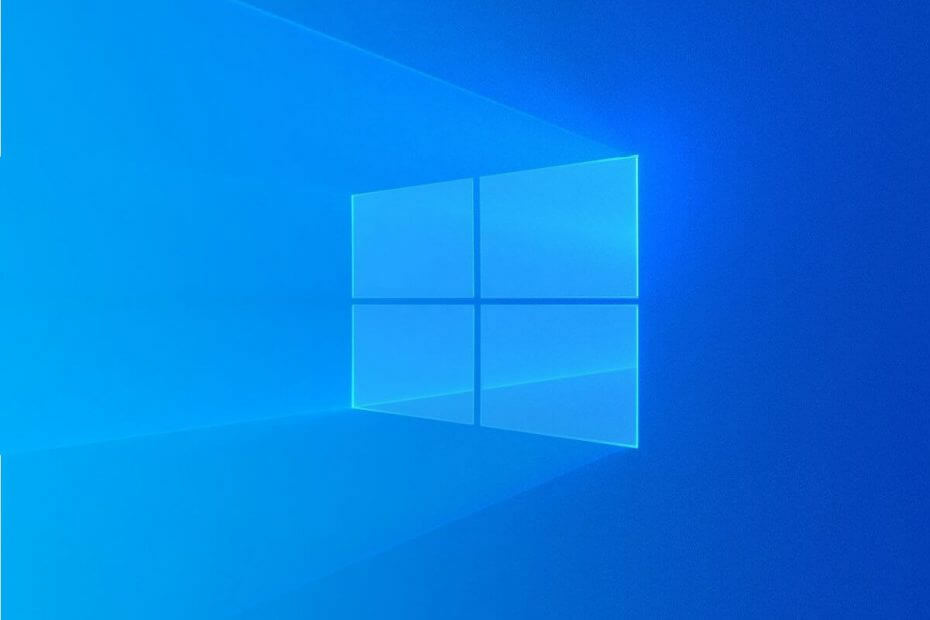
이 소프트웨어는 일반적인 컴퓨터 오류를 복구하고 파일 손실, 맬웨어, 하드웨어 오류로부터 사용자를 보호하고 최대 성능을 위해 PC를 최적화합니다. 3 가지 간단한 단계로 PC 문제를 해결하고 바이러스를 제거하십시오.
- Restoro PC 수리 도구 다운로드 특허 기술 (특허 가능 여기).
- 딸깍 하는 소리 스캔 시작 PC 문제를 일으킬 수있는 Windows 문제를 찾습니다.
- 딸깍 하는 소리 모두 고쳐주세요 컴퓨터의 보안 및 성능에 영향을 미치는 문제 해결
- Restoro는 0 이번 달 독자.
Windows 10에서 실행되는 컴퓨터에 로그인하려면 관리자 암호로 보호되는 관리자 계정이 필요합니다.
문제는 다른 암호와 마찬가지로 잊어 버리기 쉽다는 것입니다.
Windows 관리자 암호를 모르면 매우 번거로울 수 있습니다.
관리자 계정의 권한에 따라 암호를 잊어 버리면 소프트웨어를 설치하지 못하거나 PC에 모두 로그인하지 못할 수도 있습니다.
보안상의 이유로 비밀번호 복구가 그렇게 간단하지는 않지만 몇 가지 할 수있는 일이 있습니다.
Windows 10 관리자 암호를 복구하는 방법
1. 암호 재설정 디스크 사용
이것은 Microsoft에서 암호 분실시 사용하는 공식적인 방법입니다.
이 방법의 유일한 문제는 디스크를 미리 만들어야한다는 것입니다.
근처에 암호 재설정 디스크가있는 경우 Windows 10에 로그인하여 암호 재설정을 요청하기 만하면됩니다.
2. 대체 로그인 옵션을 사용하여 로그인
관리자 권한 명령 프롬프트를 사용하여 암호를 재설정 할 수 있습니다.
유일한 문제는 먼저 로그인 PIN, 사진 암호 또는 해당 PC에 로그온 한 다른 관리자 계정을 통해 사용합니다.
로그인 한 후 다음을 수행하십시오.
- 프레스 윈도우 + 엑스
- 고르다 명령 프롬프트 (관리자)
- 다음 명령 줄을 입력합니다.
net user account_name new_password
account_name을 사용자 이름으로 바꾸고 new_password를 원하는 새 비밀번호로 바꿉니다.
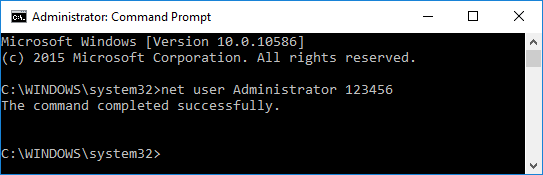
또는 라이브 메모리 분석을 수행하고 몇 분 내에 원하는 데이터를 제공 할 수있는 타사 암호 복구 도구를 사용할 수 있습니다.
⇒ Passware 받기
비밀번호 복구가 너무 헷갈 리나요? 이 가이드를 확인하고 일을 훨씬 쉽게 만드십시오.
3. 온라인으로 Microsoft Admin 계정 암호 재설정
방문하다 Windows Live 암호 재설정 페이지 거기에서 비밀번호 변경을 요청하기 만하면됩니다.
당신이 알아야 할 유일한 것은 당신이 대체 이메일 주소와 전화 번호를 제공해야한다는 것입니다.
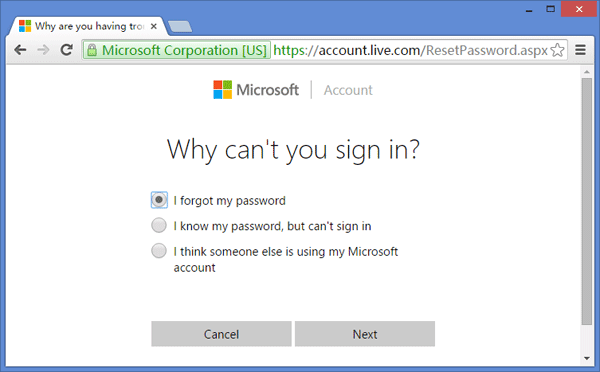
4. PCUnlocker로 Windows 10 관리자 암호 재설정
와 PCUnlocker 당신은 단순히 만들 수 있습니다 부팅 가능한 이미지 CD 또는 USB 스틱에.
그 후에는 이미지에서 부팅, 해당 PC에 로그인 된 모든 계정이 표시됩니다.
거기에서 로컬 계정 중 하나를 선택하고 암호를 재설정 단추.
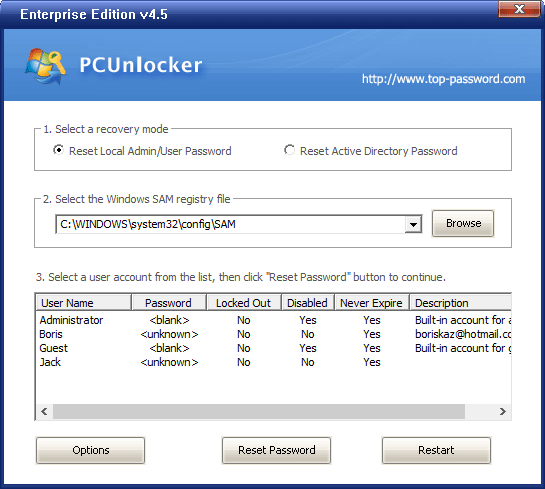
5. MSDaRT로 Windows 10 관리자 암호 재설정
Microsoft 진단 및 복구 도구 집합이라고도하는 DaRT는 Microsoft에서 만든 전문 도구입니다.
DaRT 복구 디스크로 PC를 부팅하기 만하면됩니다.
그런 다음 내장 된 Locksmith Wizard 도구를 실행하면 모든 로컬 계정의 Windows 10 암호를 재설정 할 수 있습니다.
이것의 유일한 단점은 DaRT가 무료가 아니라는 것입니다.
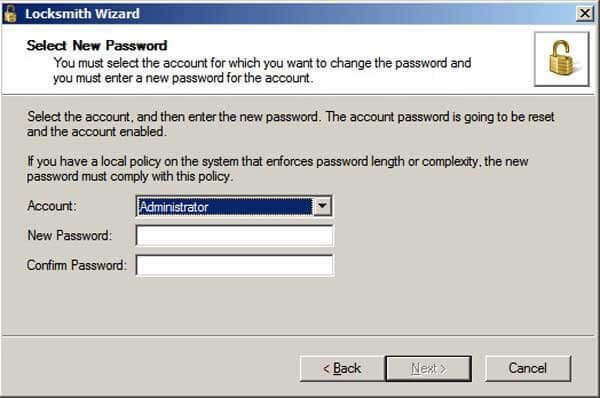
6. PC를 이전 상태로 복원
재설정 디스크를 사용하는 방법을 모르거나 PC가 BitLocker, 당신의 유일한 선택은 시스템 복원.
유일한 단점은 정확한 시간에 사용했던 암호를 기억해야한다는 것입니다.
더구나이 방법은 프로그램을 삭제할 수있는 유일한 방법이라는 점에 유의하십시오.
 여전히 문제가 있습니까?이 도구로 문제를 해결하세요.
여전히 문제가 있습니까?이 도구로 문제를 해결하세요.
- 이 PC 수리 도구 다운로드 TrustPilot.com에서 우수 등급 (이 페이지에서 다운로드가 시작됩니다).
- 딸깍 하는 소리 스캔 시작 PC 문제를 일으킬 수있는 Windows 문제를 찾습니다.
- 딸깍 하는 소리 모두 고쳐주세요 특허 기술 문제를 해결하는 방법 (독자 전용 할인).
Restoro는 0 이번 달 독자.


